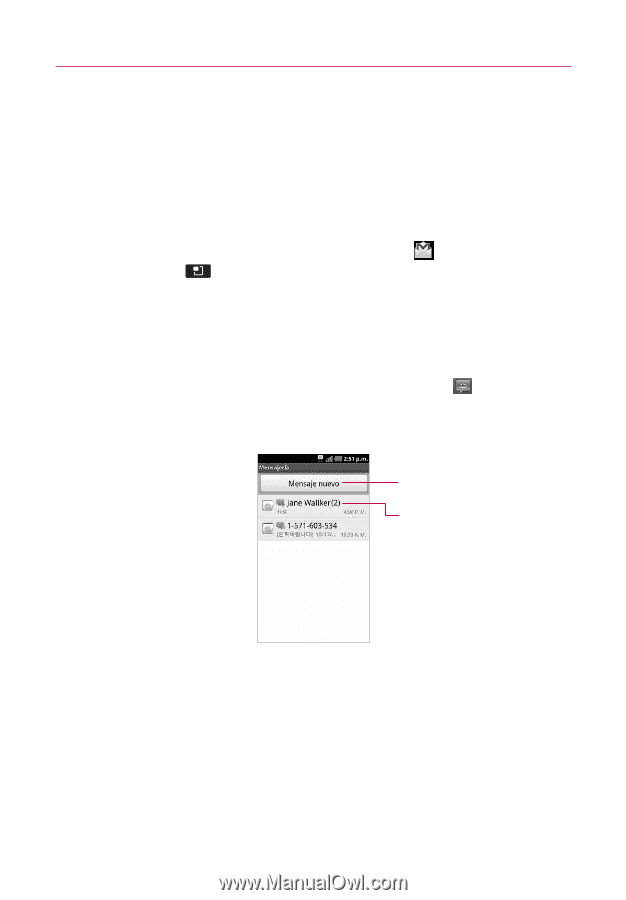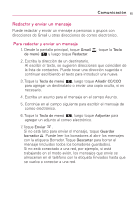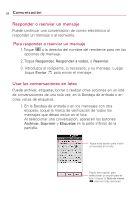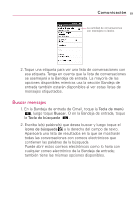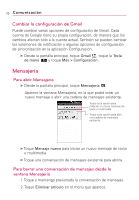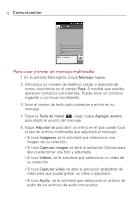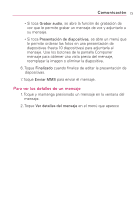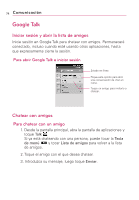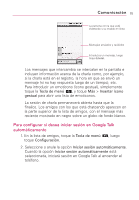LG AS855 Owners Manual - English - Page 220
Mensajería, Cambiar la configuración de Gmail
 |
View all LG AS855 manuals
Add to My Manuals
Save this manual to your list of manuals |
Page 220 highlights
70 Comunicación Cambiar la configuración de Gmail Puede cambiar varias opciones de configuración de Gmail. Cada cuenta de Google tiene su propia configuración, de manera que los cambios afectan sólo a la cuenta actual. También se pueden cambiar los volúmenes de notificación y algunas opciones de configuración de sincronización en la aplicación Configuración. ᮣ Desde la pantalla principal, toque Gmail , toque la Tecla de menú y toque Más > Configuración. Mensajería Para abrir Mensajería ᮣ Desde la pantalla principal, toque Mensajería . Aparece la ventana Mensajería, en la que podrá crear un nuevo mensaje o abrir una cadena de mensajes existente. Toque esta opción para redactar un nuevo mensaje de texto o multimedia. Toque esta opción para abrir una cadena de mensajes existente. ᮣ Toque Mensaje nuevo para iniciar un nuevo mensaje de texto o multimedia. ᮣ Toque una conversación de mensajes existente para abrirla. Para borrar una conversación de mensajes desde la ventana Mensajería 1. Toque y mantenga presionada la conversación de mensajes. 2. Toque Eliminar artículo en el menú que aparece.